Migliora i tuoi risultati di ricerca di WordPress con un motore di ricerca personalizzato di Google
Non c'è dubbio che WordPress sia un fantastico software, ma una cosa che non è mai stata molto efficace è la ricerca.
WordPress ha fornito le sue funzionalità di ricerca per anni, ma la triste verità è che non è all'altezza; i risultati di ricerca sono ordinati per data piuttosto che per rilevanza, il che è praticamente inutile in siti con molti contenuti.
Quindi, come possiamo migliorare i risultati di ricerca su un sito WordPress? Ci sono plugin che puoi installare per ottenere risultati migliori - Relevanssi è una buona opzione se vuoi seguire questa strada.
Tuttavia, se vuoi davvero fornire i migliori risultati di ricerca possibili sul tuo sito, chi è meglio rivolgersi al re della ricerca - Google.
Sfrutta la potenza della tecnologia di ricerca di Google
Con un motore di ricerca personalizzato di Google, sostituisci la ricerca di WordPress scadente con tutta la potenza di ricerca di Google, ma limitata al tuo sito web, in modo che i tuoi visitatori ottengano sempre i migliori risultati possibili quando eseguono una ricerca sul tuo sito.
Prima di iniziare, vale la pena notare che la versione gratuita di Ricerca personalizzata mostra risultati sponsorizzati da Google con i risultati di ricerca, pertanto nella pagina dei risultati di ricerca saranno sempre presenti alcuni annunci. Questo potrebbe non essere un problema per te, dato che la maggior parte dei ricercatori può facilmente distinguere gli annunci Google dai risultati di ricerca reali e li ignorerà. Inoltre, se utilizzi Google AdSense, puoi collegare gli annunci nella pagina dei risultati di ricerca al tuo account AdSense, in modo tale da trarne vantaggio anche se qualcuno fa clic su uno degli annunci.
Tuttavia, se davvero non vuoi correre il rischio che persone facciano clic sugli annunci Google e lascino il tuo sito, puoi pagare da $ 100 all'anno per Google Site Search, che ti consente di rimuovere gli annunci, oltre a darti garanzia supporto e maggiori opzioni di personalizzazione. Sicuramente vale la pena considerare se si esegue un sito ad alto reddito in cui la ricerca è molto importante.
Impostazione del tuo motore di ricerca personalizzato
Per configurare il tuo motore di ricerca personalizzato Google, vai a google.com/cse e fai clic su "Crea un motore di ricerca personalizzato".
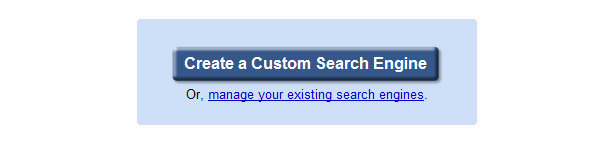
La configurazione del motore di ricerca personalizzato è facile. Tutto quello che devi fare è dargli un nome, una descrizione e dirgli quale sito web vuoi che cerchi.
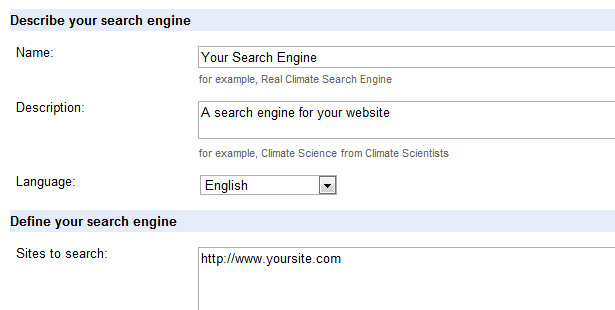
Scegli se desideri la versione gratuita oa pagamento, accetta i termini e fai clic su "Avanti".
Nella pagina successiva, puoi personalizzare l'aspetto dei tuoi risultati di ricerca, in modo da poter cambiare il colore del pulsante di ricerca, del testo, dello sfondo e dei bordi per rendere i risultati perfettamente integrati con il design del tuo sito.
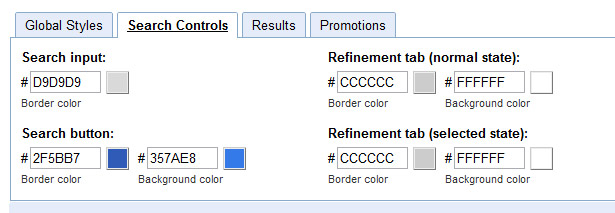
Puoi anche provare il tuo nuovo motore di ricerca per assicurarti che mostri solo i risultati del tuo sito web. Se tutto sembra OK, fai clic su "Avanti".
Nella pagina successiva, ottieni il codice che devi incollare nel tuo sito web. Tuttavia, il codice che Google ti assegna per impostazione predefinita è per un motore di ricerca a pagina singola, con la casella di ricerca in alto e i risultati di seguito, proprio come le pagine dei risultati di ricerca di Google.
Questo probabilmente non sarà molto utile per la maggior parte dei siti, poiché molto probabilmente vorrai avere una casella di ricerca in ogni pagina, ad esempio nella barra laterale e una pagina separata per i risultati. Quindi scorri verso il basso fino alla sezione "Passaggi successivi" e fai clic sul link "Cambia l'aspetto grafico".
Ora puoi scegliere tra diversi layout. Quello che vuoi è 'Due pagine'. Fai clic sul layout a due pagine, quindi scorri verso il basso e fai clic su "Salva e ottieni codice".
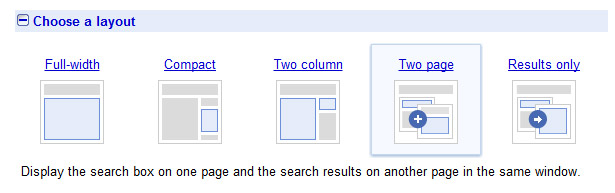
Successivamente è necessario specificare l'URL della pagina dei risultati di ricerca. Inserisci qualcosa come http://www.yoursite.com/search-results (devi anche creare questa pagina nel tuo sito WordPress con lo stesso URL).
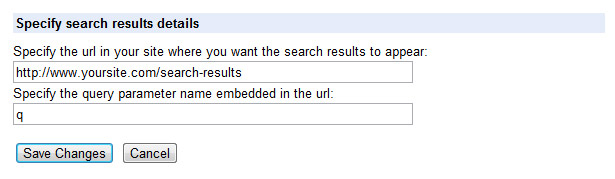
Il parametro di query è 'q' per impostazione predefinita. Puoi lasciarlo così o cambiarlo in qualcos'altro se preferisci.
Ora devi integrare questo codice nel tuo sito WordPress. Il modo più semplice per farlo è copiare la prima sezione di codice (per la casella di ricerca) e incollarla in un widget di testo, che puoi quindi trascinare in posizione nella barra laterale di WordPress. (Se il tuo tema non usa i widget, dovrai modificare il file modello pertinente e incollare il codice nel punto in cui vuoi che la casella di ricerca vada.)
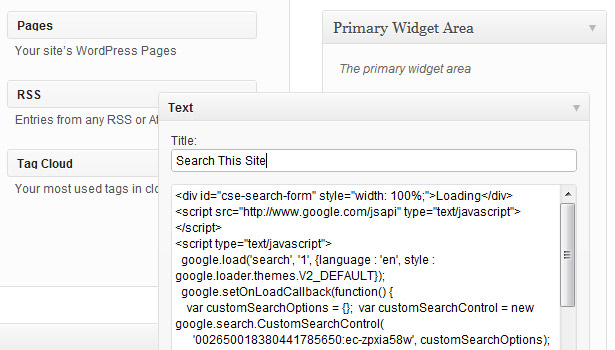
La seconda sezione di codice (per i risultati di ricerca) deve essere applicata alla pagina dei risultati di ricerca. Tuttavia, non è possibile incollarlo nell'editor di pagine in WordPress, poiché gli script non sono consentiti nell'editor di WordPress e non funzioneranno. Quindi è necessario creare un nuovo modello di pagina per la pagina dei risultati di ricerca.
Nell'editor di testo, crea un nuovo file modello di pagina chiamato search-results.php e assegnagli un nome modello per i risultati di ricerca. Dovrebbe essere basato sul modello di pagina standard, ma è necessario rimuovere il ciclo di WordPress e sostituirlo con il codice dei risultati di ricerca di Google. Potrebbe sembrare diverso per te, a seconda del tema che utilizzi.
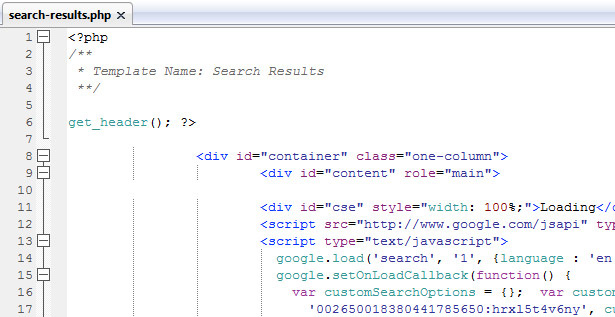
Carica questo nuovo file modello nella tua directory dei temi, quindi quando modifichi la pagina dei risultati di ricerca in WordPress, sarai in grado di selezionare il modello Risultati ricerca dal menu a discesa del modello di pagina. Aggiorna la pagina e il tuo nuovo motore di ricerca dovrebbe essere pronto. Apri il tuo sito in un browser e provalo!
Se si desidera personalizzare ulteriormente il design della casella di ricerca, è possibile scaricare il file sorgente CSS facendo clic sul collegamento nella parte inferiore della pagina 'Look and feel'. Apporta le modifiche richieste al CSS, quindi copia e incolla i nuovi stili CSS nella sezione dello stile del codice della casella di ricerca.
Ottimizzare il tuo motore di ricerca
Ci sono alcune altre cose che puoi fare per ottenere il massimo dal tuo nuovo motore di ricerca personalizzato di Google.
Rimuovi alcune pagine dai risultati
Spesso ci sono pagine in un sito WordPress che non vuoi che le persone siano in grado di trovare cercando nel tuo sito. Ad esempio, una pagina di ringraziamento che i visitatori vedono dopo essersi abbonati alla tua mailing list. Puoi impedire a Google di indicizzare queste pagine facendo clic su "Indicizzazione" nel menu a sinistra, quindi nella sezione "URL specifici", inserisci ogni URL che non desideri venga indicizzato, preceduto da un simbolo -, come questo:
-http://www.yoursite.com/thankyou
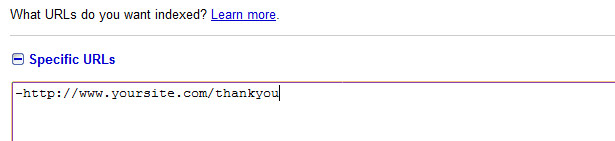
Naturalmente, puoi anche utilizzare gli Strumenti per i Webmaster di Google per richiedere la rimozione delle tue pagine dall'indice di Google.
Promuovi alcune pagine in cima ai tuoi risultati
Potrebbero esserci alcune pagine del tuo sito che vorresti promuovere nella parte superiore dei risultati di ricerca per una determinata query. Ad esempio, potresti avere una guida completa alla SEO che vorresti che le persone trovassero se cercavano "ottimizzazione" o "classifiche".
Per promuovere una pagina, fai clic su "Promozioni" nel menu a sinistra, quindi fai clic su "Aggiungi". Inserisci le query per le quali desideri promuovere la pagina, separate da virgole (puoi anche utilizzare espressioni regolari se ti senti davvero intelligente), quindi inserisci un titolo personalizzato per la tua pagina e l'URL della pagina. Puoi anche inserire una durata per la promozione se vuoi che termini dopo una certa data. Clicca OK.
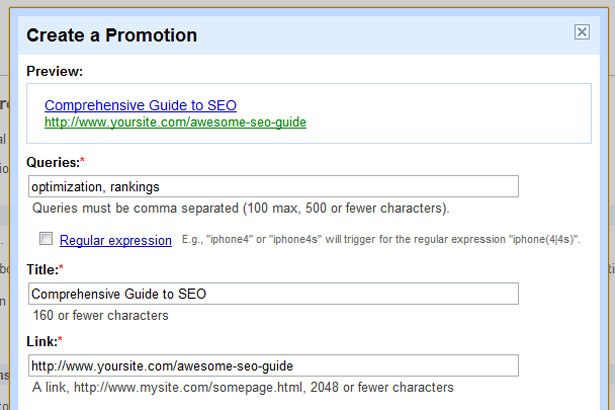
Sinonimi
Facendo clic sul collegamento Sinonimi nel menu, è possibile specificare parole con lo stesso significato in modo che mostrino gli stessi risultati in una ricerca. Ad esempio, è possibile specificare che le ricerche per "capo" restituiranno gli stessi risultati sia per "capo" che per "datore di lavoro".
completamenti automatici
Puoi anche impostare i completamenti automatici per consentire agli utenti di eseguire ricerche più rapidamente suggerendo loro i termini quando iniziano a digitare. È possibile inserire termini specifici che verranno completati automaticamente o meno, nonché promozioni specifiche che verranno completate automaticamente, per mostrare il risultato non appena l'utente inizia a digitare.
Impostazioni aziendali
Ci sono molte altre funzioni disponibili con un motore di ricerca personalizzato Google se paghi per Google Site Search. Sarai in grado di personalizzare completamente i risultati di ricerca, rimuovere il marchio Google e ottenere il supporto via email 24 x 7. Per i siti di piccole dimensioni, probabilmente non è necessario, ma se si esegue un sito di grandi dimensioni e si desidera avere il pieno controllo sulla ricerca del sito, ci prenderemo sicuramente in considerazione.